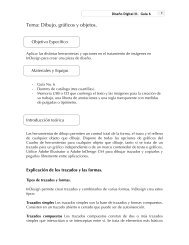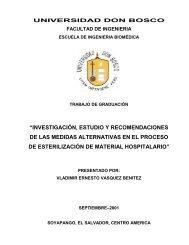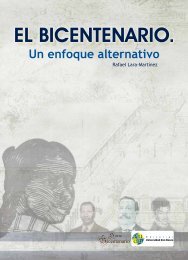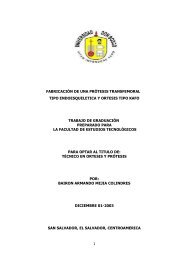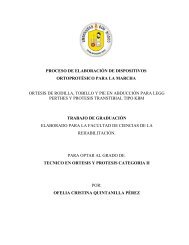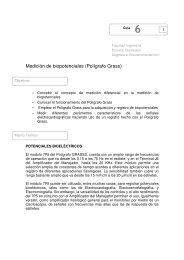Creación de Informes por Asistente y Usuario
Creación de Informes por Asistente y Usuario
Creación de Informes por Asistente y Usuario
Create successful ePaper yourself
Turn your PDF publications into a flip-book with our unique Google optimized e-Paper software.
<strong>Creación</strong> <strong>de</strong> <strong>Informes</strong> <strong>por</strong> <strong>Asistente</strong> y<br />
<strong>Usuario</strong><br />
Objetivos<br />
Guía 4<br />
Conocer la estructura <strong>de</strong> un informe.<br />
Crear informes utilizando el asistente y personalizar a través <strong>de</strong> la vista <strong>de</strong><br />
diseño.<br />
Relacionar una consulta con informes.<br />
Recomendaciones<br />
Tenga or<strong>de</strong>n y aseo para trabajar<br />
Al finalizar el laboratorio se <strong>de</strong>be <strong>de</strong>jar en la misma ó mejor condición en que se<br />
encontró, aún los accesorios y herramientas utilizadas (Asegúrese <strong>de</strong> apagar el<br />
Equipo antes <strong>de</strong> retirarse).<br />
Materiales y equipos<br />
Computadora<br />
Microsoft Office Access 2003.<br />
Introducción Teórica<br />
INFORME<br />
Facultad: Ingeniería.<br />
Escuela: Biomédica<br />
Asignatura: Informática Médica<br />
Es una forma <strong>de</strong> imprimir los datos contenidos en una o varias tablas en una hoja<br />
<strong>de</strong> papel. Así los informes permiten agrupar la información contenida en todos los<br />
registros y presentarla <strong>de</strong> una forma más compacta y reducida, esto pue<strong>de</strong> ser<br />
incluyendo totales.<br />
1
Guía 4<br />
Los informes pue<strong>de</strong>n incluir elementos como: encabezados con el título <strong>de</strong>l<br />
informe, pie <strong>de</strong> página, encabezado <strong>de</strong> grupo, pie <strong>de</strong> grupo, la fecha, el número <strong>de</strong><br />
página, un valor <strong>de</strong> resumen.<br />
Los informes están compuestos <strong>por</strong> secciones que se utilizan para colocar los<br />
controles en el diseño <strong>de</strong>l informe para que este muestre lo que se <strong>de</strong>sea imprimir<br />
en papel. Entre algunas <strong>de</strong> estas secciones están:<br />
Encabezado <strong>de</strong> página<br />
Detalle<br />
Pie <strong>de</strong> página<br />
La estructura <strong>de</strong> un informe es la siguiente:<br />
Procedimiento<br />
En el <strong>de</strong>sarrollo <strong>de</strong> esta práctica se utilizará las dos formas <strong>de</strong> crear un informe, a<br />
través <strong>de</strong> asistente y usuario; al igual que las consultas y los formularios, el uso <strong>de</strong><br />
asistentes es muy bueno cuando surgen problemas don<strong>de</strong> se tiene que entregar<br />
una información rápidamente.<br />
2
CREACIÓN DE INFORME UTILIZANDO EL ASISTENTE.<br />
Guía 4<br />
Crear un informe correspondiente a un Listado <strong>de</strong> Llamadas, para ello <strong>de</strong>sarrollar<br />
lo siguiente:<br />
1. Abrir la base <strong>de</strong> datos Guía 5<br />
2. En la ventana base <strong>de</strong> datos seleccione el objeto <strong>Informes</strong>.<br />
3. Seleccionar en Crear un informe utilizando el asistente.<br />
4. Luego seleccione los campos que se incluirán en el informe, para ello<br />
seleccione todos los campos <strong>de</strong> la tabla Llamadas, esto se pue<strong>de</strong> realizar <strong>de</strong><br />
dos formas: seleccionando uno a uno los campos o todos simultáneamente<br />
con el botón<br />
3
Guía 4<br />
5. Seleccionar siguiente y si lo <strong>de</strong>sea pue<strong>de</strong> indicar el campo que <strong>de</strong>sea utilizar<br />
como nivel <strong>de</strong> agrupamiento (para este ejercicio no se seleccionará ningun<br />
campo) y luego volver a presionar siguiente.<br />
6. Luego se presenta un cuadro <strong>de</strong> diálogo solicitando la forma en que <strong>de</strong>sea<br />
or<strong>de</strong>nar los registros al ser mostrados, seleccione IdLlamada y luego presionar<br />
siguiente.<br />
7. Seleccionar el tipo <strong>de</strong> distribución que aplique para su informe, este pue<strong>de</strong><br />
estar en columnas, tabular y justificado, la orientación pue<strong>de</strong> ser vertical o<br />
horizontal; para este caso seleccione tabular y orientación vertical y luego<br />
presionar siguiente.<br />
4
Guía 4<br />
8. Luego seleccione algún estilo a aplicar para el informe y presione siguiente.<br />
9. Access visualizará el cuadro <strong>de</strong> diálogo solicitando un título para el informe:<br />
Listado <strong>de</strong> Llamadas. Luego presione finalizar y se presentará en pantalla la<br />
vista preliminar <strong>de</strong>l informe creado con el asistente.<br />
Los informes trabajan <strong>de</strong> la misma forma que los formularios, es <strong>de</strong>cir tienen una<br />
Vista Diseño y una Vista ejecución.<br />
5
Ejercicio 1<br />
Guía 4<br />
Realizar los siguientes informes utilizando el asistente y luego personalice sus<br />
informes modificando las propieda<strong>de</strong>s <strong>de</strong> cada control:<br />
El informe a realizar es: Listado <strong>de</strong> Contactos.<br />
Realice 3 informes utilizando consultas (utilizar las que ya se tienen). Para<br />
agregar una consulta seleccionar en lugar <strong>de</strong> una tabla la consulta <strong>de</strong><br />
<strong>de</strong>see utilizar.<br />
AGRUPAMIENTO DE INFORMACIÓN PARA REALIZAR CÁLCULOS.<br />
Para realizar esta etapa <strong>de</strong> l práctica <strong>de</strong>berá crear una tabla la cual se llamará<br />
Pedidos. La tabla a crear llevará los siguientes campos:<br />
6
Guía 4<br />
Después <strong>de</strong> haber creado la tabla anterior inserte datos <strong>de</strong> registros como se<br />
muestra:<br />
Ahora se mostrará un ejemplo don<strong>de</strong> se agrupan las fechas <strong>de</strong> los pedidos<br />
realizados.<br />
1. Cree una nueva consulta llamada: Pedidos <strong>por</strong> Fecha.<br />
2. Las columnas a agregar serán: Impedido, Fecha <strong>de</strong> Pedido, Fecha <strong>de</strong> entrega<br />
y Cargo.<br />
3. Agregar dos parámetros a la fecha <strong>de</strong> pedido para que acepte un rango <strong>de</strong><br />
fecha, <strong>por</strong> ejemplo: (Fecha inicio y Fecha final) Criterio: ENTRE [Fecha Inicio:]<br />
Y [Fecha Final:]<br />
4. Crear un informe <strong>de</strong>s<strong>de</strong> la Vista Diseño y guardarlo como Informe <strong>de</strong> Pedidos.<br />
5. Ir a las propieda<strong>de</strong>s <strong>de</strong>l informe, modificar el Origen <strong>de</strong> Registros para hacer<br />
referencia a la consulta creada: Pedidos <strong>por</strong> Fecha.<br />
6. En el encabezado <strong>de</strong> página agregar una etiqueta con el título: Pedidos<br />
Realizados.<br />
7. Agregar cuadros <strong>de</strong> texto <strong>de</strong> los campos <strong>de</strong> la consulta en el Detalle, igual que<br />
como lo haría en un formulario (IdPedido, FechaPedido, FechaEntrada, Cargo)<br />
8. Seleccionar, or<strong>de</strong>nar y agrupar <strong>de</strong>s<strong>de</strong> la barra <strong>de</strong> herramientas<br />
9. En la columna campo y expresión seleccionar FechaPedido con or<strong>de</strong>n<br />
ascen<strong>de</strong>nte.<br />
7
10. Establezca la propiedad encabezado <strong>de</strong>l grupo en SI.<br />
11. Establezca la propiedad pie <strong>de</strong> grupo en SI<br />
Guía 4<br />
12. Seleccione la forma <strong>de</strong> agrupamiento en MES, para así mostrar los totales <strong>de</strong><br />
los cargos <strong>por</strong> Mes.<br />
13. En la propiedad Mantener Juntos, seleccionar Grupo Completo.<br />
14. Cuando acepte estas condiciones se activarán dos nuevas secciones a la<br />
estructura <strong>de</strong>l informe:<br />
Encabezado FechaPedido<br />
Pie FechaPedido<br />
Estas propieda<strong>de</strong>s se encargan <strong>de</strong> visualizar la información agrupada para que los<br />
resultados sean apreciados <strong>de</strong> manera más or<strong>de</strong>nada.<br />
8
Guía 4<br />
15. Recuer<strong>de</strong> agregar las etiquetas IdPedido, Fecha Pedido, Fecha Entrada y<br />
Cargo.<br />
16. Agregar un control cuadro <strong>de</strong> texto en la sección <strong>de</strong> Pie FechaPedido, el<br />
objetivo será imprimir la suma <strong>de</strong> cada Mes.<br />
17. Escribir lo siguiente en el cuadro <strong>de</strong> texto: =Suma([Cargo]), lo que hace es<br />
sumar toda la columna <strong>de</strong> Cargo correspondiente a cada mes.<br />
18. Ahora observe el informe en la vista Preliminar y observe los resultados.<br />
19. Se presentará un cuadro <strong>de</strong> diálogo don<strong>de</strong> tendrá que ingresar una Fecha <strong>de</strong><br />
Inicio para generar su informe, al igual una Fecha Final. Por ejemplo: Se<br />
requiere los pedidos realizados en el mes <strong>de</strong> Enero <strong>de</strong>l año 1998<br />
Fecha Inicio: 01/01/1998<br />
Fecha Final: 31/01/1998<br />
En los resultados obtendrá todos los pedidos realizados en Enero <strong>de</strong> 1998.<br />
9
Análisis <strong>de</strong> Resultados<br />
Guía 4<br />
1. Presente todos los ejercicios planteados en el procedimiento.<br />
2. Realice cuatro informes con las siguientes especificaciones:<br />
Realizar un informe que muestre los envíos con cargos mayores que $10 y<br />
menores que $500<br />
Obtener las Ventas <strong>por</strong> fecha <strong>de</strong> pedido <strong>de</strong> los productos. Utilice<br />
parámetros para ello.<br />
Diseñe un informe que refleje Total <strong>de</strong> productos vendidos <strong>por</strong> mes.<br />
En cualquiera <strong>de</strong> los informes pue<strong>de</strong> utilizar consultas, asistentes, agrupaciones,<br />
vista diseño.<br />
Investigación Complementaria<br />
1. ¿Qué es un subformulario?<br />
2. ¿Qué es un subinforme?<br />
3. ¿Cómo ejecutaría un informe <strong>de</strong>s<strong>de</strong> un formulario a través <strong>de</strong> un botón <strong>de</strong><br />
comando?<br />
Bibliografía<br />
• Aprendiendo Microsoft Access 2000 en 24 Horas. Craig Eddy, México 1999.<br />
10